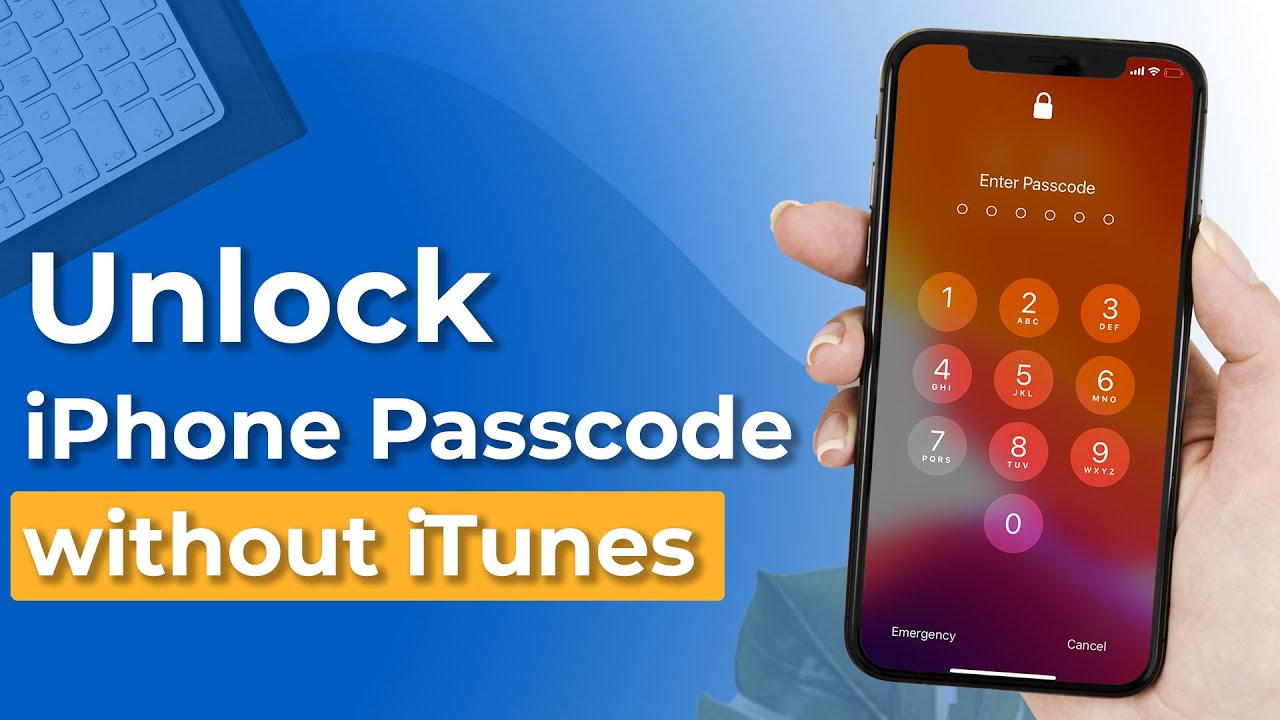Sblocca l'iPhone che si blocca dopo tentativi con pochi clic!
iMyFone LockWiper - in 3 passaggi rimuove la password dell'iPhone quando si blocca dopo quanti tentativi. Supporta tutte le versioni di iOS e iPhone, inclusi iOS 17/16 e iPhone 15. È al 100% sicuro e puoi usarlo comodamente a casa senza l'assistenza di nessuno.
Prova Gratis
*100% sicuro | privo di malware
Ti sei mai chiesto dopo quanti tentativi si blocca iPhone? Che tu abbia dimenticato il codice o semplicemente desideri comprendere i limiti dei tentativi di sblocco, è essenziale avere una chiara comprensione delle misure di sicurezza di Apple.
Ti forniremo una risposta dettagliata alla domanda e faremo luce sulle conseguenze di molteplici tentativi falliti. Inoltre, esploreremo l'importanza di trovare una soluzione affidabile, come LockWiper, per riottenere l'accesso al tuo iPhone senza complicazioni.

Parte 1: Dopo quanti tentativi si blocca iPhone?
Per garantire la sicurezza, Apple richiede l'impostazione di una password, che deve essere inserita ogni volta che si tenta di sbloccare iPhone. Questa misura protegge i dati e impedisce a utenti non autorizzati di rubare o alterare i dati nel caso in cui il telefono venga lasciato incustodito accidentalmente.
Prima che l'iPhone si blocca, è possibile tentare di inserire correttamente la password fino a 5 volte. Se ci sono tentativi falliti a partire dal sesto, l'iPhone verrà disabilitato e il tempo di blocco aumenterà. Di seguito è riportata un'analisi dettagliata dei tempi di blocco dell'iPhone.
| Numero di tentativi falliti | Conseguenza dell'inserimento di un codice errato |
|---|---|
| Primi 5 tentativi falliti Riparazione: | L'iPhone rimarrà sicuro e ti consentirà di continuare a inserire un codice. |
| Al 6º tentativo | L'iPhone bloccherà l'utente per 1 minuto. |
| Al 7º tentativo | L'iPhone bloccherà l'utente per 5 minuti. |
| All'8º tentativo fallito | L'iPhone sarà disabilitato per 15 minuti. |
| Al 9º tentativo fallito | L'iPhone bloccherà l'utente per 1 ora. |
| Al 10º tentativo fallito | L'iPhone sarà bloccato permanentemente. |
Nota
Se provi a sbloccare l'iPhone per la 10° volta senza riuscire a inserire il codice di accesso corretto, allora una di queste due cose accadrà.
- Se hai attivato l'opzione "Cancella dati" nelle impostazioni di sicurezza del blocco codice di Apple, i tuoi dati verranno cancellati dal telefono.
- Se hai questa opzione disattivata, l'iPhone sarà bloccato permanentemente e dovrai collegarlo a iTunes e sincronizzarlo per ripristinarlo. Ciò significa che è necessario avere un backup dei dati su iCloud o un backup dei dati su un dispositivo di archiviazione locale.
Parte 2: Metodi per sbloccare un iPhone bloccato o disabilitato
Se il pensiero di avere il tuo iPhone bloccato anche solo per cinque minuti ti preoccupa, figuriamoci dover affrontare in modo poco pratico un blocco di un'ora, potresti essere felice di sapere che ci sono alcuni metodi che puoi utilizzare per sbloccare iPhone bloccato o disabilitato. Ciò richiederà di avere accesso alla Modalità di recupero del telefono, utilizzare software di terze parti o utilizzare iTunes e iCloud. Spieghiamo i metodi di seguito in modo che tu non debba preoccuparti della situazione di tentativi falliti di cui sopra.
1. Sbloccare un iPhone senza password
Se non utilizzi la sincronizzazione del tuo telefono con iTunes, non hai un backup su iCloud e desideri aggirare il blocco del codice di accesso senza complicazioni, il miglior metodo è utilizzare un software di sblocco iPhone di terze parti come iMyFone LockWiper.
Con LockWiper, puoi sbloccare qualsiasi iPhone/iPad/iPod anche quando è disabilitato con Trova il mio iPhone attivo, rimuovere l'ID Apple senza una password e bypassare qualsiasi restrizione del codice di accesso come il codice di blocco temporale senza perdere dati.
Caratteristiche principali di LockWiper:
- Sbloccare un iPhone che è stato bloccato o disabilitato a causa di vari tentativi di password errati.
- Sbloccare un iPhone quando hai dimenticato la password, anche con Trova il mio iPhone attivato.
- Rimuovere il codice di accesso da iPhone di seconda mano/con schermo rotto/Touch ID o Face ID non funzionante.
- Supportare la rimozione del codice di accesso a 4 e 6 cifre, Touch ID e Face ID.
- Sbloccare l'ID Apple su tutti i dispositivi iOS.
Clicca qui per ottenere ulteriori opinioni degli utenti su LockWier.
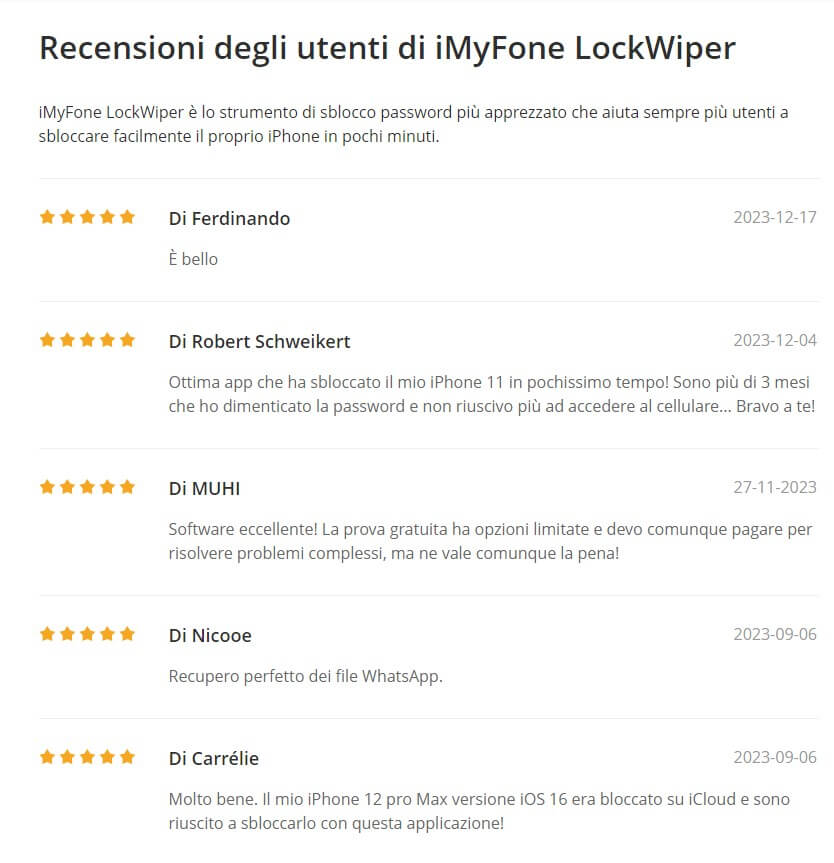
Video tutorial su 3 passaggi per sbloccare iPhone bloccato dopo tentativi.
Passaggi per sbloccare un iPhone bloccato/disabilitato senza codice di accesso con LockWiper
Passo 1. Scarica e avvia gratuitamente iMyFone LockWiper. Alla schermata di caricamento, ti verranno presentate tre opzioni. Scegli "Rimuovi codice di sblocco".

Passo 2. Ora collega il tuo iPhone al computer con un cavo USB. Dovrai cliccare su "Avvio" e scaricare il pacchetto firmware per il tuo iPhone. Successivamente, estrailo semplicemente cliccando su "Sblocca".
Passo 3. Ora clicca su "Inizia Sblocco" e inserisci "000000" per confermare che desideri sbloccare il tuo iPhone bloccato o disabilitato.
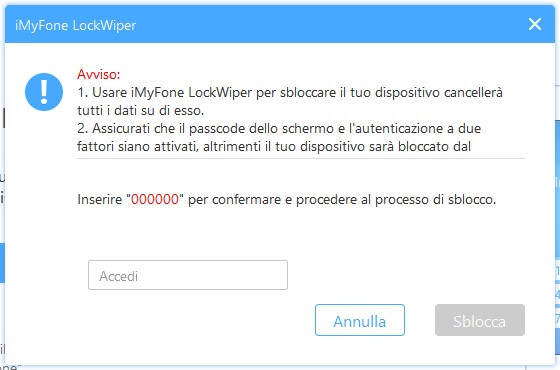
Passo 4. LockWiper inizia a sbloccare il tuo iPhone e l'intero processo si completa in meno di 5 minuti.

Con LockWiper, non devi più preoccuparti che dopo quanti tentativi si blocca iphone. LockWiper funziona per sbloccare anche quando Trova il mio iPhone è attivo, non conosci la password dell'ID Apple o non hai un computer/iTunes sincronizzato.
2. Sbloccare un iPhone senza perdere i dati [Richiede tempo]
Si solitamente sincronizzavi il tuo iPhone con iTunes sul tuo computer, puoi sbloccare un iPhone bloccato o disabilitato utilizzando iTunes senza perdere tutti i tuoi dati seguendo questi passaggi. Tuttavia, se Trova il mio iPhone è attivo o se iTunes richiede il codice di accesso dell'iPhone, non è possibile procedere in questo modo, e si consiglia di utilizzare LockWiper per sbloccare l'iPhone con Trova il mio iPhone attivo.
a. Senza backup
Passo 1. Apri iTunes sul tuo computer personale.
Passo 2. Collega il tuo iPhone al computer e attendi. Dovrebbe apparire nella sezione dispositivi una volta che iTunes lo riconosce.
Passo 3. Quando compare nella lista, clicca sul nome dell'iPhone e scegli l'opzione "Configura come nuovo iPhone" invece dell'opzione di ripristino.
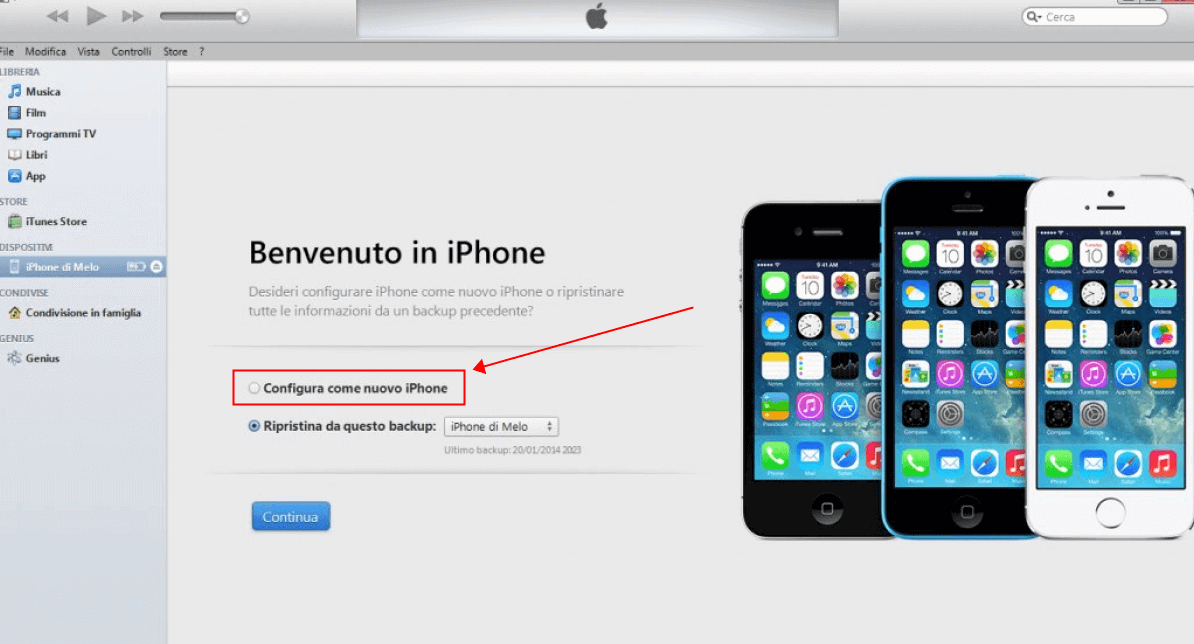
Passo 4. Quando selezioni l'opzione "Configura come nuovo iPhone", vorrai quindi fare clic su "Ripristina".
Passo 5. Il tuo iPhone cercherà di eseguire un backup in questo punto; annulla immediatamente questo processo facendo clic sulla piccola "x" nella finestra di stato di iTunes.
Passo 6. Una volta che hai annullato il backup, il tuo iPhone cercherà di sincronizzarsi. Annulla anche questo!
Ora avrai un iPhone sbloccato senza dover passare attraverso il processo di ripristino o sincronizzazione, ottenendo così un dispositivo riattivato.
b. Con backup
Passo 1. Segui i passaggi 1-2 della procedura "Senza backup".
Passo 2. Vai su Riepilogo e seleziona l'opzione "Ripristina iPhone".
Passo 3.Attendi che iTunes ripristini il tuo iPhone. Quando ha finito, scegli "Ripristina da backup di iTunes" per recuperare i tuoi dati.
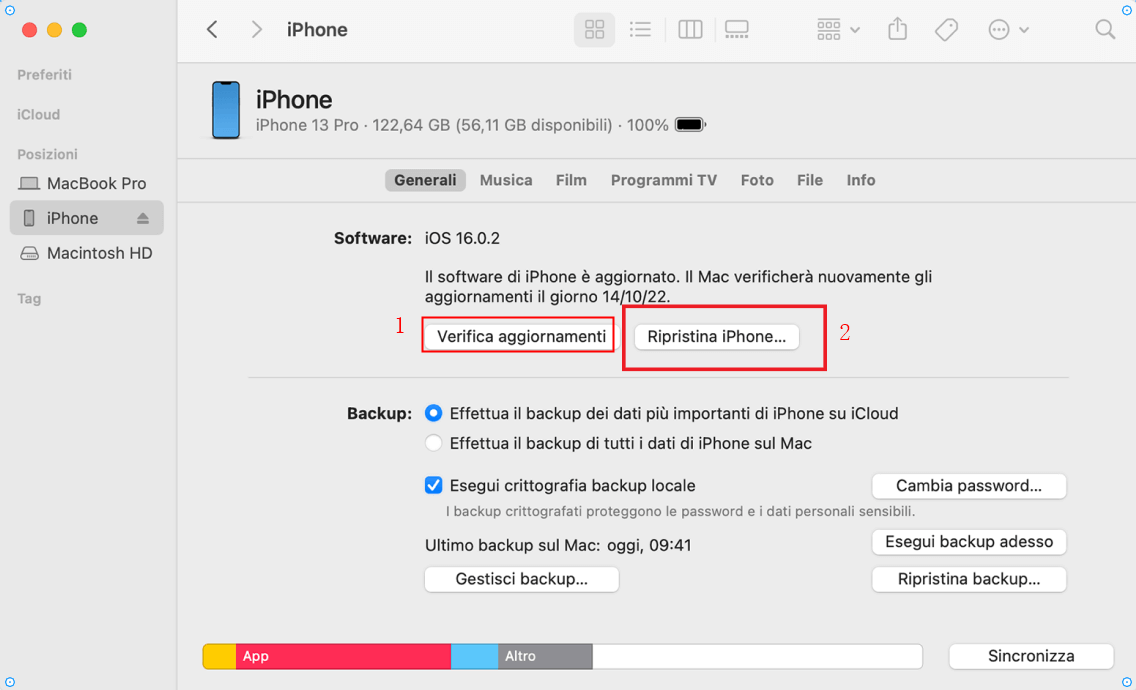
Sbloccare un iPhone bloccato o disabilitato con iTunes è un metodo comune, ma ci sono alcune limitazioni, elencate di seguito:
- È necessario avviare iTunes con cui il tuo iPhone è stato precedentemente sincronizzato.
- Devi essere veloce nel cancellare sia il backup che il processo di sincronizzazione.
3. Utilizzare la modalità di ripristino per sbloccare [Rischio di perdere dati]
Se non hai mai sincronizzato il tuo iPhone con iTunes e non hai configurato Trova il mio iPhone su iCloud, puoi forzare il tuo iPhone a cancellare tutto il contenuto e il codice di accesso mettendolo in modalità di recupero. Tuttavia, se questo metodo non funziona, prova LockWiper per sbloccare il tuo iPhone.
Passo 1. Scarica e avvia iTunes sul tuo computer personale e collega il tuo iPhone con un cavo USB.
Passo 2. Nei modelli di iPhone 8 o successivi, dovrai premere e rilasciare rapidamente il pulsante del volume su, quindi il pulsante del volume giù e successivamente tenere premuto il pulsante di accensione. Eseguire correttamente questa sequenza farà apparire la schermata di connessione di iTunes.
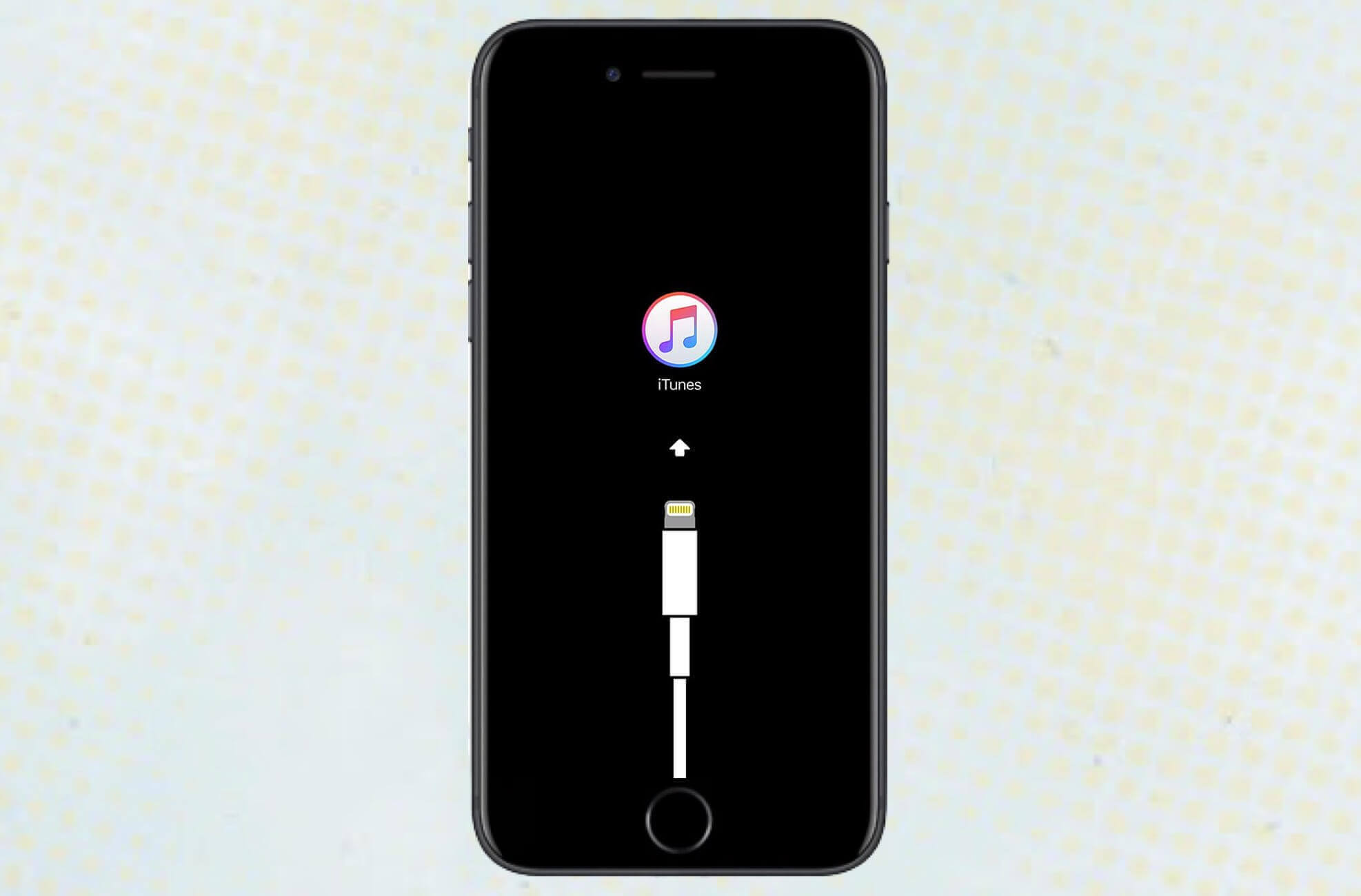
Passo 3. La schermata di connessione di iTunes ti chiederà se vuoi ripristinare o aggiornare il tuo iPhone. Devi scegliere l'opzione di ripristino, che lo riporterà alle impostazioni di fabbrica. Se questo processo di ripristino impiega più di 15 minuti per aggiornare il tuo iPhone, il tuo iPhone potrebbe uscire dalla modalità di recupero, costringendoti a ripetere i passaggi precedenti.
Le limitazioni di questa opzione sono:
- Devi avere iTunes e accesso a un computer personale per utilizzarlo.
- Perderai tutti i tuoi dati.
4. Sbloccare iPhone con l'ID Apple attivato
Si hai la funzione Trova il mio iPhone attivata su iCloud per il tuo iPhone e conosci l'ID Apple, allora puoi sbloccare un iPhone disabilitato o bloccato utilizzando iCloud. Tuttavia, se non ricordi la password del tuo ID Apple, non preoccuparti, utilizza LockWiper per recuperare la password dell'ID Apple.
Passo 1. Vai su iCloud.com da un altro dispositivo, come un computer, e utilizza il tuo ID Apple e la tua password per effettuare l'accesso.
Passo 2. Una volta effettuato l'accesso, scegli "Tutti i dispositivi" nella parte superiore della finestra del browser e cerca il tuo iPhone nell'elenco. Se il tuo iPhone non è nell'elenco, utilizza la modalità di recupero precedente.

Passo 3. Se il tuo iPhone è nell'elenco, seleziona "Inizializza l'iPhone". Questo è chiamato cancellazione remota e cancellerà il dispositivo e la relativa password. Tuttavia, l'iPhone deve essere connesso a una rete per farlo funzionare.
Passo 4. Dopo averlo cancellato remotamente, puoi ripristinarlo da uno qualsiasi dei tuoi backup più recenti. Se non hai un backup, seleziona di configurarlo come un nuovo iPhone ma attiva note, contatti e foto di iCloud come opzioni.
Le limitazioni nell'uso di iCloud per sbloccare il tuo iPhone sono:
- Devi avere attivato l'ID Apple e Trova il mio iPhone sul tuo iPhone.
- Il tuo telefono deve essere connesso a una rete per farlo funzionare.
Parte 3: Come evitare la cancellazione dei dati dopo troppi tentativi
Una delle funzioni di sicurezza attivate per impostazione predefinita su un iPhone è una configurazione che cancella tutti i dati dopo dieci tentativi falliti di accesso al telefono. Ciò è principalmente fatto per garantire che persone diverse dal proprietario del telefono o non autorizzate ad accedere al telefono non possano accedere a materiale confidenziale. Tuttavia, è possibile evitare la cancellazione dei dati dopo troppi tentativi falliti.
Passo 1. Vai al menu Impostazioni nella barra di navigazione del tuo iPhone e aprilo.
Passo 2. Nell'elenco delle impostazioni, scegli l'opzione "Touch ID e codice".

Passo 3. Ti sarà chiesto di inserire il tuo attuale codice di accesso, inseriscilo.
Passo 4. Inserendo il tuo attuale codice di accesso, otterrai l'accesso al menu Touch ID e codice che ha opzioni per richiedere un codice di accesso, accessibile quando l'iPhone è bloccato, ecc.
Passo 5. Scorri fino alla parte inferiore di questo menu e disattiva l'opzione "Cancella dati". Assicurati solo che il checkbox non sia evidenziato in verde e sarai pronto per iniziare.
Ora, quando si verificano dieci tentativi falliti, i dati del tuo dispositivo non verranno cancellati automaticamente. Quindi, non importa quanti tentativi vengano fatti per sbloccare l'iPhone, non dovrai preoccuparti della cancellazione dei dati quando questa opzione è disattivata.
Conclusione
Questo articolo risponde alla domanda "Dopo quanti tentativi si blocca iphone?"e illustra cosa fare quando viene bloccato o disabilitato. Anche se avere un iPhone bloccato o disabilitato può essere frustrante e poco pratico, i metodi sopra descritti funzionano con relativa facilità per bypassare il codice di accesso e riottenere l'accesso al tuo dispositivo Apple. Se non vuoi complicarti con iTunes o iCloud, la migliore opzione sarebbe utilizzare iMyFone LockWiper, uno sbloccatore per iPhone. Funziona su tutti gli iPhone/iPad/iPod touch e supporta la rimozione di tutti i tipi di codici di accesso con facilità.